Windows10系统之家 - 安全纯净无插件系统之家win10专业版下载安装
时间:2020-03-31 12:44:05 来源:Windows10之家 作者:huahua
升级安装win10系统后,有用户遇到了系统蓝屏的问题,在出现蓝屏之后有时还会显示系统保护的提示。那么win10蓝屏系统还原显示系统保护怎么解决?其实我们可以尝试对自己的系统进行相关的恢复操作,或升级自己的驱动程序、重装操作系统等,具体操作见下面介绍。
win10蓝屏系统还原显示系统保护怎么解决
1.首先打开电脑,点击左下方的开始菜单。
2.然后在开始菜单里选择设置。
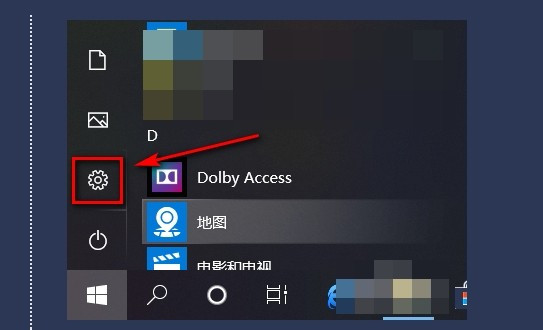
3.接着在windows设置里,点击选择更新和安全。
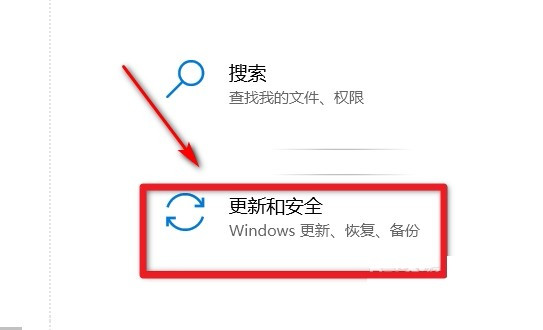
4.接着选择恢复。
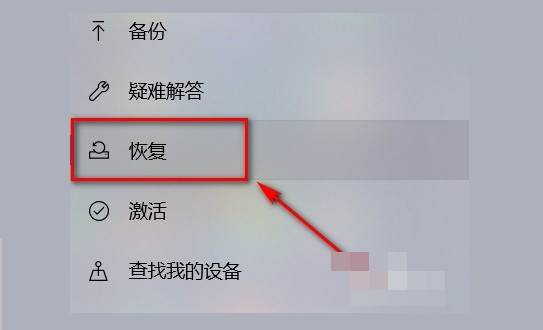
5.在恢复设置界面选择重置此电脑并点击开始。
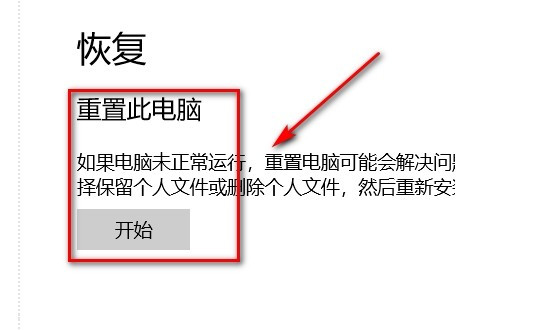
6.然后选择保留我的文件就开始修复了。

7.最后电脑就能正常使用了。
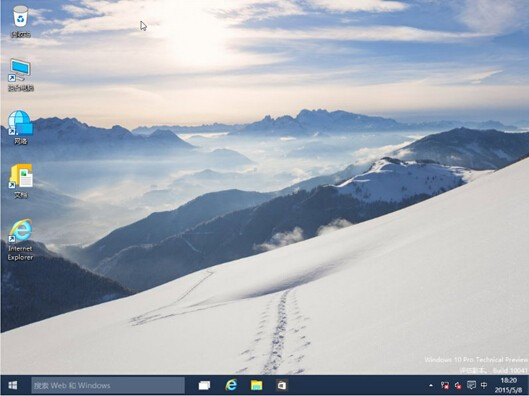
热门教程
热门系统下载
热门资讯





























